 मुखपृष्ठ > सॉफ्टवेयर ट्यूटोरियल > iPhone साइलेंट या रिंग मोड पर कंपन नहीं कर रहा है? 8 सुधार जिन्हें आप आज़मा सकते हैं
मुखपृष्ठ > सॉफ्टवेयर ट्यूटोरियल > iPhone साइलेंट या रिंग मोड पर कंपन नहीं कर रहा है? 8 सुधार जिन्हें आप आज़मा सकते हैं
iPhone साइलेंट या रिंग मोड पर कंपन नहीं कर रहा है? 8 सुधार जिन्हें आप आज़मा सकते हैं
यह सुनिश्चित करने के लिए कि आपका iPhone हर समय आपको सूचित करने के लिए कंपन कर सकता है, यहां बताया गया है कि जब आप देखते हैं कि आपका iPhone साइलेंट या रिंग मोड पर कंपन नहीं कर रहा है तो आप क्या कर सकते हैं।
1. अपने iPhone के वर्तमान मोड की जांच करें
अपने iPhone की ध्वनि सेटिंग्स को बदलने के लिए आगे बढ़ने से पहले, जांचें कि क्या आपका iPhone उस मोड में है जो आप चाहते हैं। रिंग/साइलेंट स्विच के लिए अपने iPhone के किनारे को देखें।
यदि आप नारंगी पट्टी देख सकते हैं, तो आपका iPhone साइलेंट मोड में है। अपने iPhone को वापस रिंग मोड में लाने के लिए स्विच को दबाएं (ताकि नारंगी पट्टी दिखाई न दे)।

2. सिस्टम हैप्टिक्स चालू करें
हैप्टिक फीडबैक एक iPhone सुविधा है जो एक भौतिक प्रतिक्रिया प्रदान करती है, आमतौर पर सूक्ष्म पल्स या कंपन के रूप में, जब आप अपने डिवाइस के साथ इंटरैक्ट करते हैं . यदि आप सिस्टम हैप्टिक्स को सक्षम नहीं करते हैं, तो इससे आपका iPhone बिल्कुल भी कंपन नहीं करेगा।
सिस्टम हैप्टिक्स चालू करने के लिए, सेटिंग्स > साउंड्स एंड हैप्टिक्स पर जाएं। फिर, सिस्टम हैप्टिक्स पर टॉगल करें।
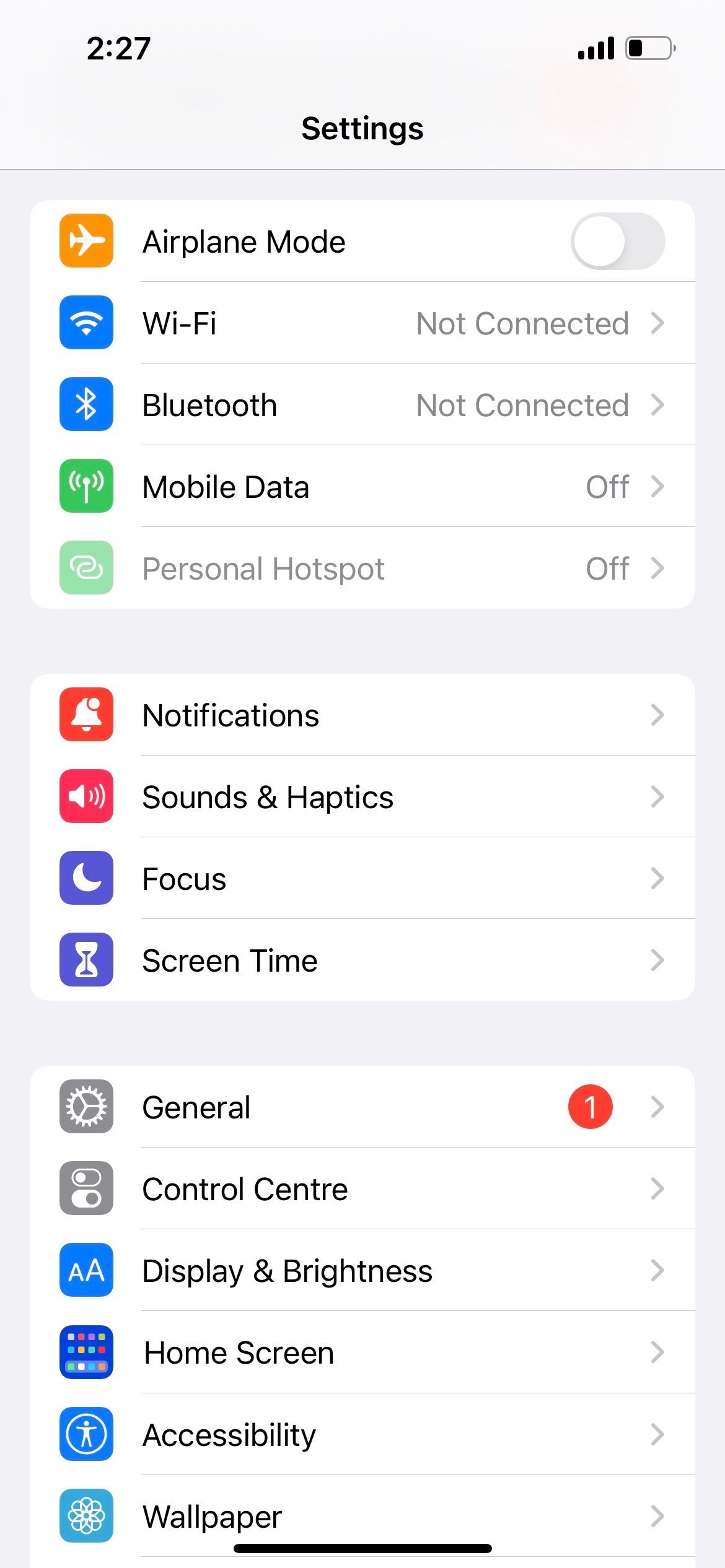
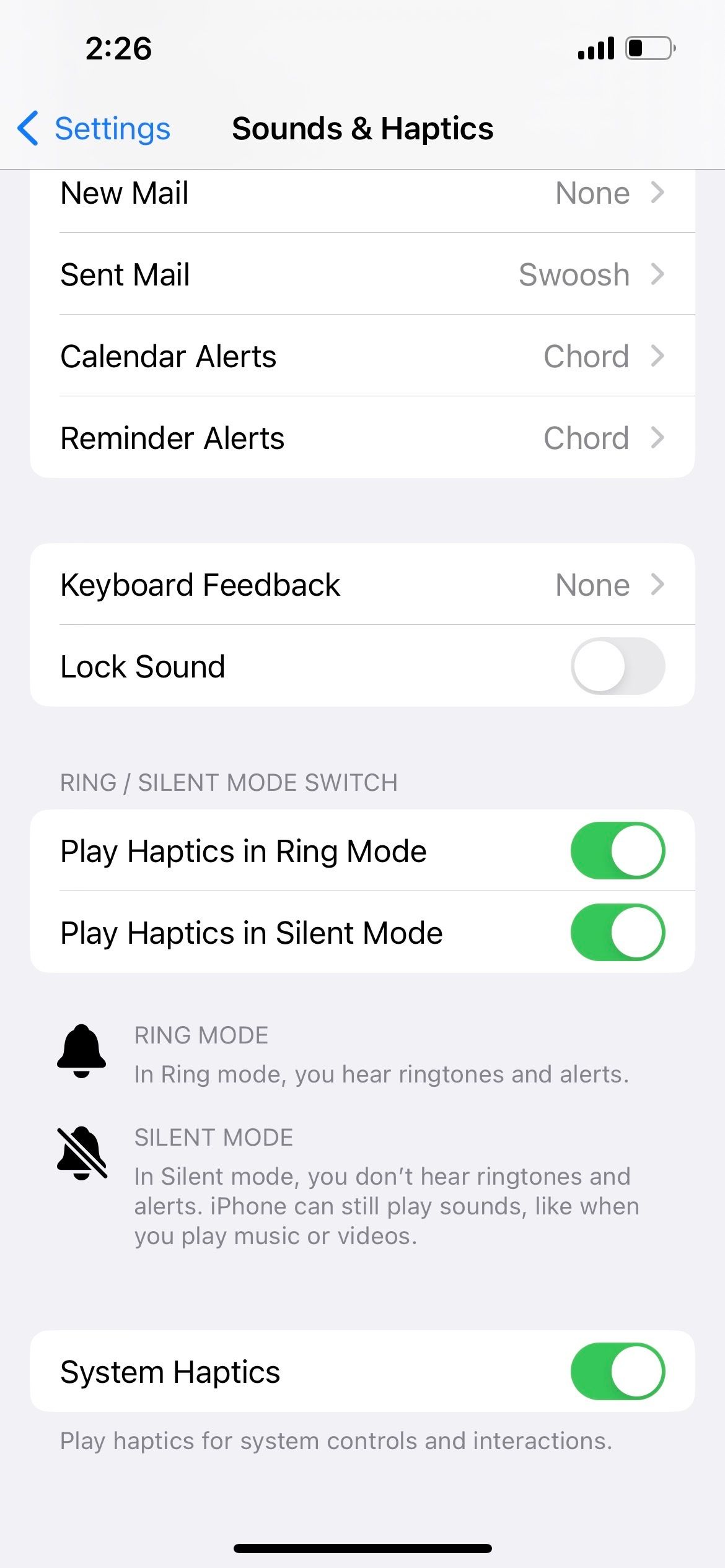
3. एक्सेसिबिलिटी में कंपन सक्षम करें
साउंड और हैप्टिक्स के अलावा, एक और जगह जहां आपको जांच करने की आवश्यकता है वह है आपकी एक्सेसिबिलिटी सेटिंग्स। यदि यहां कंपन सक्षम नहीं है, तो आपका iPhone साइलेंट या रिंग मोड पर भी कंपन नहीं करेगा।
इसलिए, सेटिंग्स > एक्सेसिबिलिटी > टच पर जाएं और फिर वाइब्रेशन पर टॉगल करें।
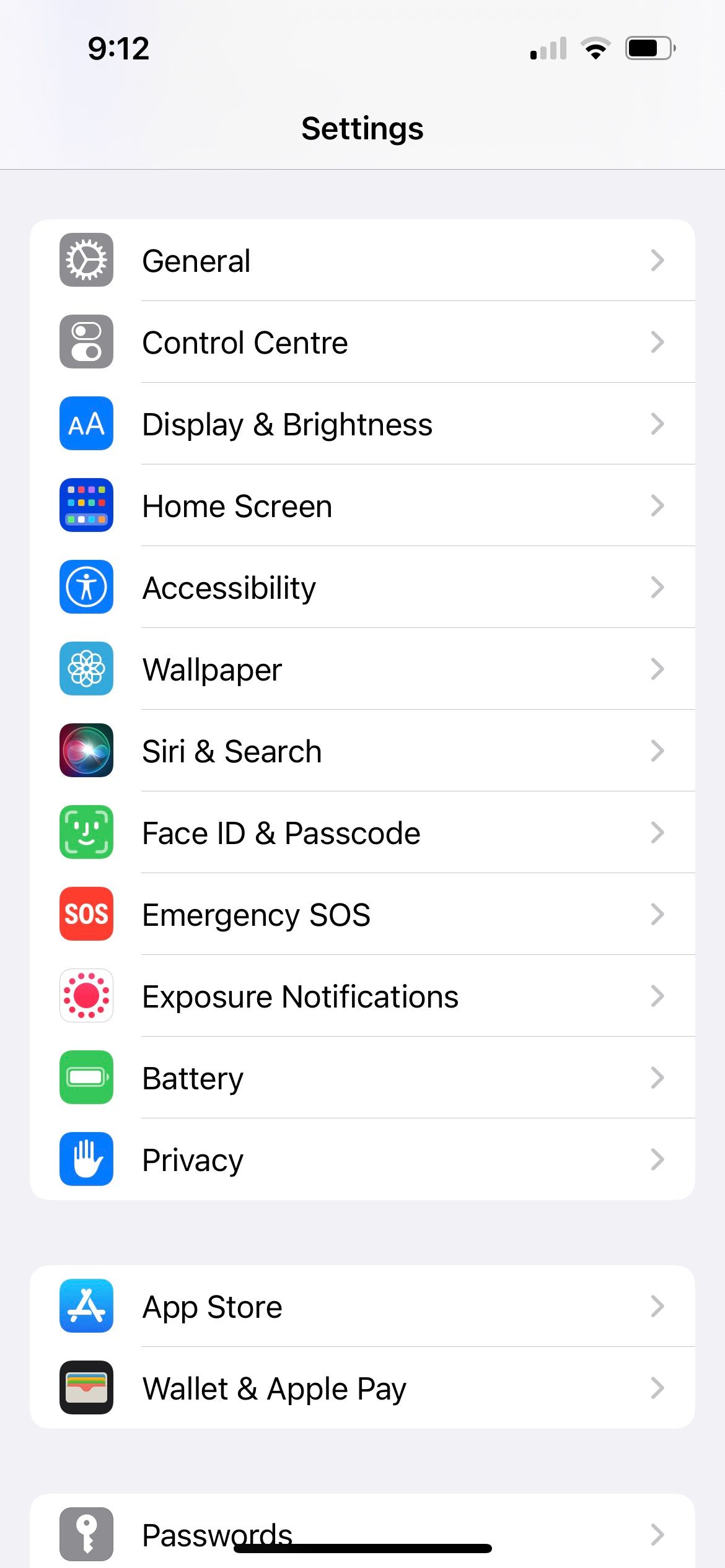
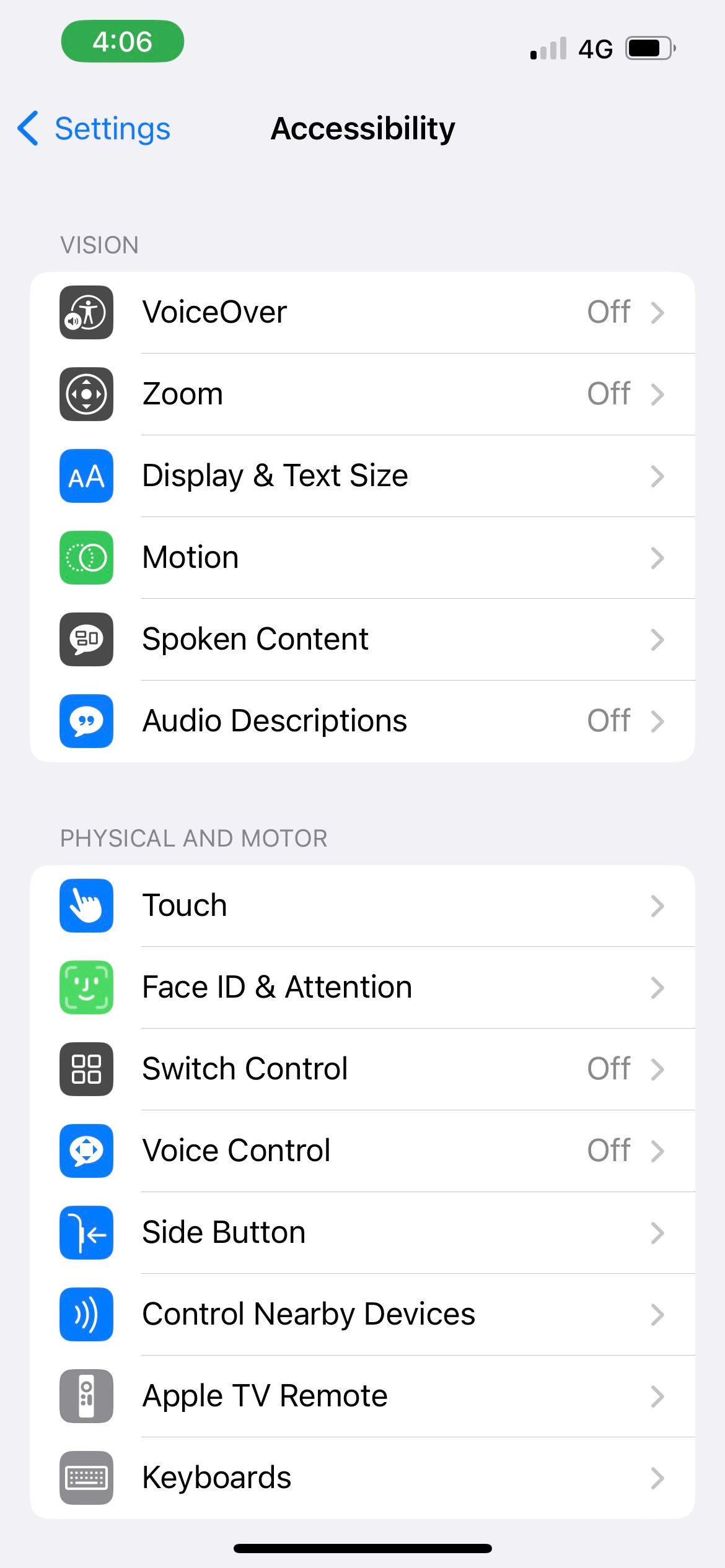
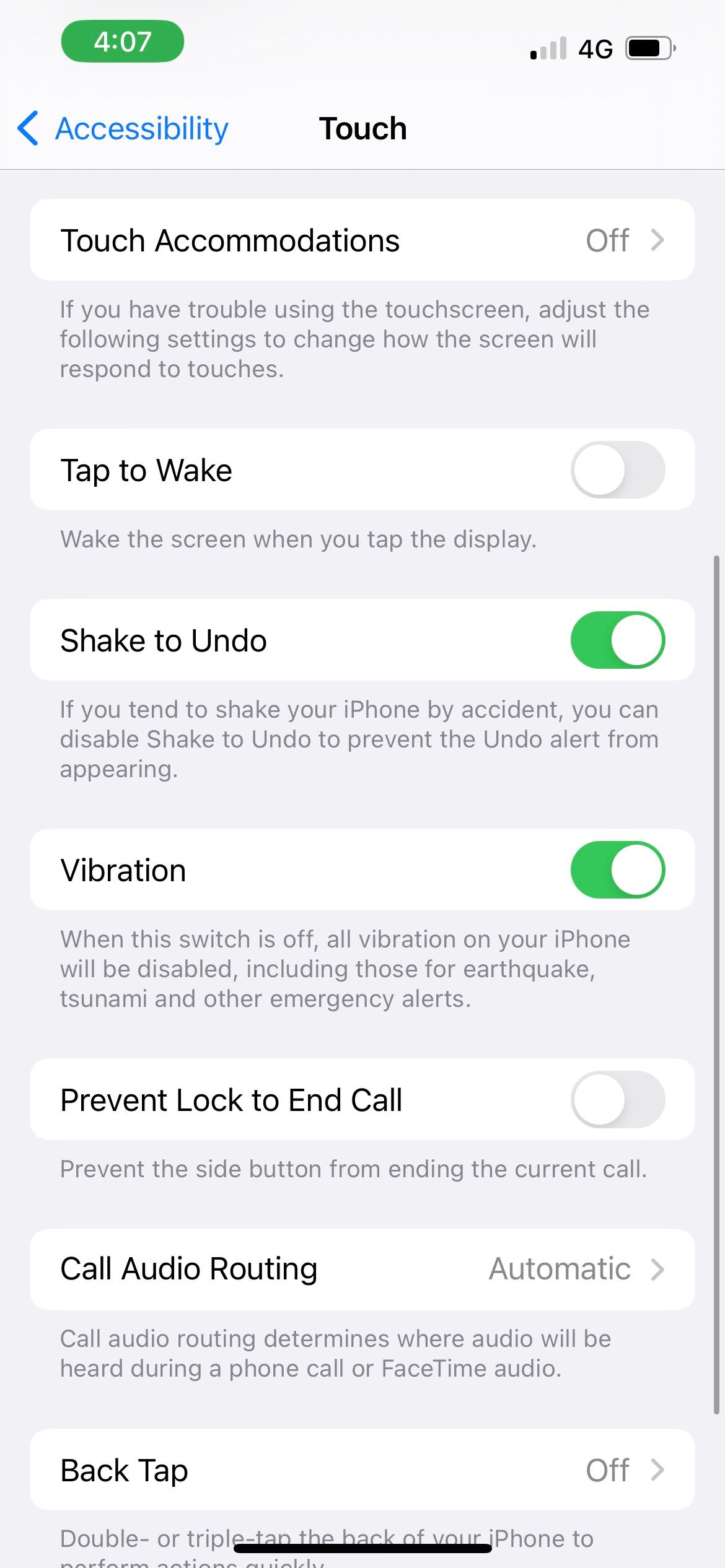
4. रिंग और साइलेंट मोड के लिए अपनी कंपन सेटिंग जांचें
अब, यदि आपका iPhone साइलेंट मोड पर वाइब्रेट करता है, लेकिन रिंग मोड पर नहीं (या) इसके विपरीत), इसकी संभावना इसलिए है क्योंकि आपने प्रत्येक मोड के लिए एक अलग कंपन प्राथमिकता निर्धारित की है। इसे जांचने के लिए सेटिंग्स > साउंड्स एंड हैप्टिक्स पर जाएं।
यदि आप चाहते हैं कि आपका iPhone चयनित मोड की परवाह किए बिना कंपन करे, तो रिंग मोड में प्ले हैप्टिक्स और साइलेंट मोड में प्ले हैप्टिक्स दोनों पर टॉगल करें।
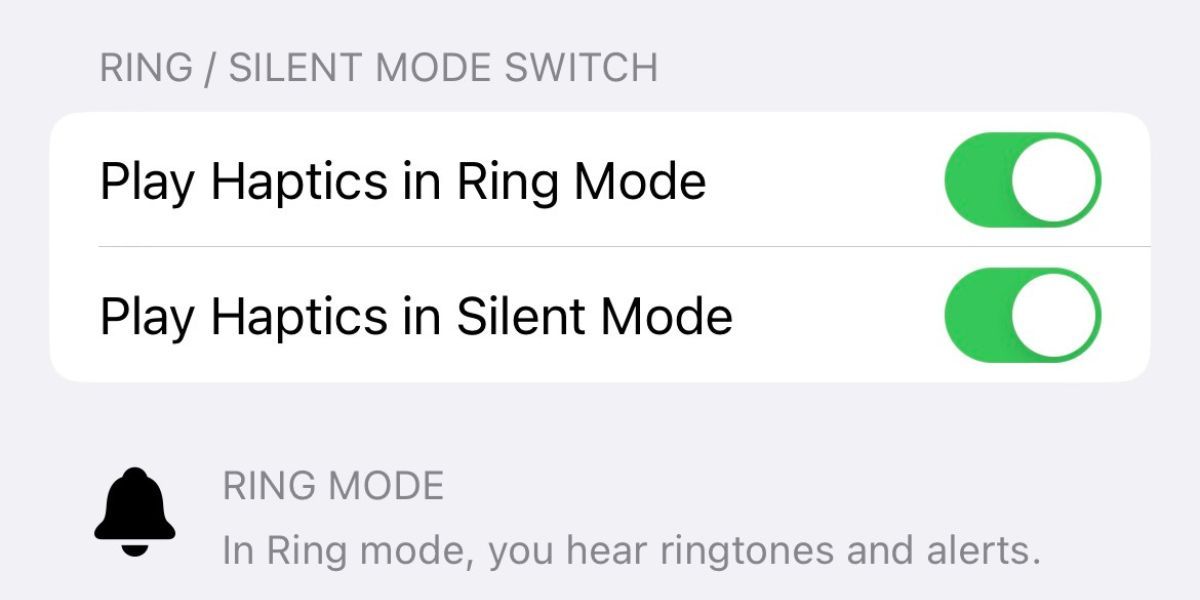
5. प्रत्येक अलर्ट के लिए चयनित कंपन पैटर्न की जांच करें
यदि आप उपरोक्त तीन समस्या निवारण विधियों से गुजर चुके हैं, लेकिन आपका iPhone अभी भी साइलेंट या रिंग मोड पर कंपन नहीं कर रहा है, तो यह है आपकी कंपन पैटर्न सेटिंग्स की जांच करने का समय आ गया है।
सेटिंग्स > साउंड्स एंड हैप्टिक्स पर जाएं। ध्वनि और हाप्टिक्स पैटर्न अनुभाग के अंतर्गत, आइए रिंगटोन पर टैप करके शुरुआत करें। फिर, कंपन टैप करें।
यह वह जगह है जहां आप अपने iPhone पर कस्टम कंपन अलर्ट सेट कर सकते हैं। लेकिन उपलब्ध कंपन विकल्पों में से, ध्यान दें कि उनमें से एक कोई नहीं है, जिसका अर्थ है कि यदि आप इसे चुनते हैं तो आपका iPhone बिल्कुल भी कंपन नहीं करेगा।
जांचें कि आपने सिंक्रोनाइज़ किया है या मानक कंपन पैटर्न में से एक का चयन किया है, जैसे एक्सेंट या अलर्ट। यदि आपने कस्टम का चयन किया है, तो कंपन रिकॉर्डिंग चलाने के लिए उस पर टैप करें और सुनिश्चित करें कि यह किसी की आकस्मिक प्रतिकृति नहीं है।
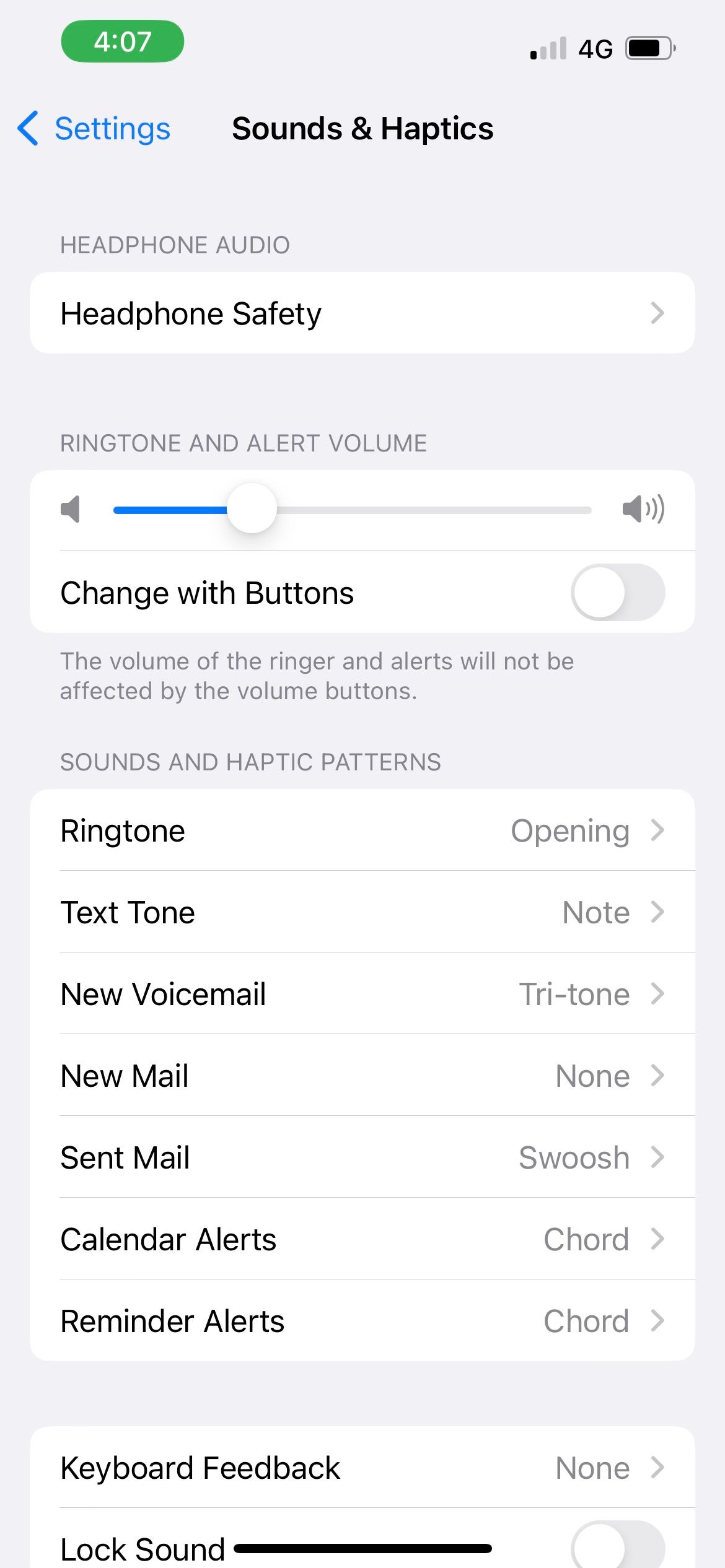
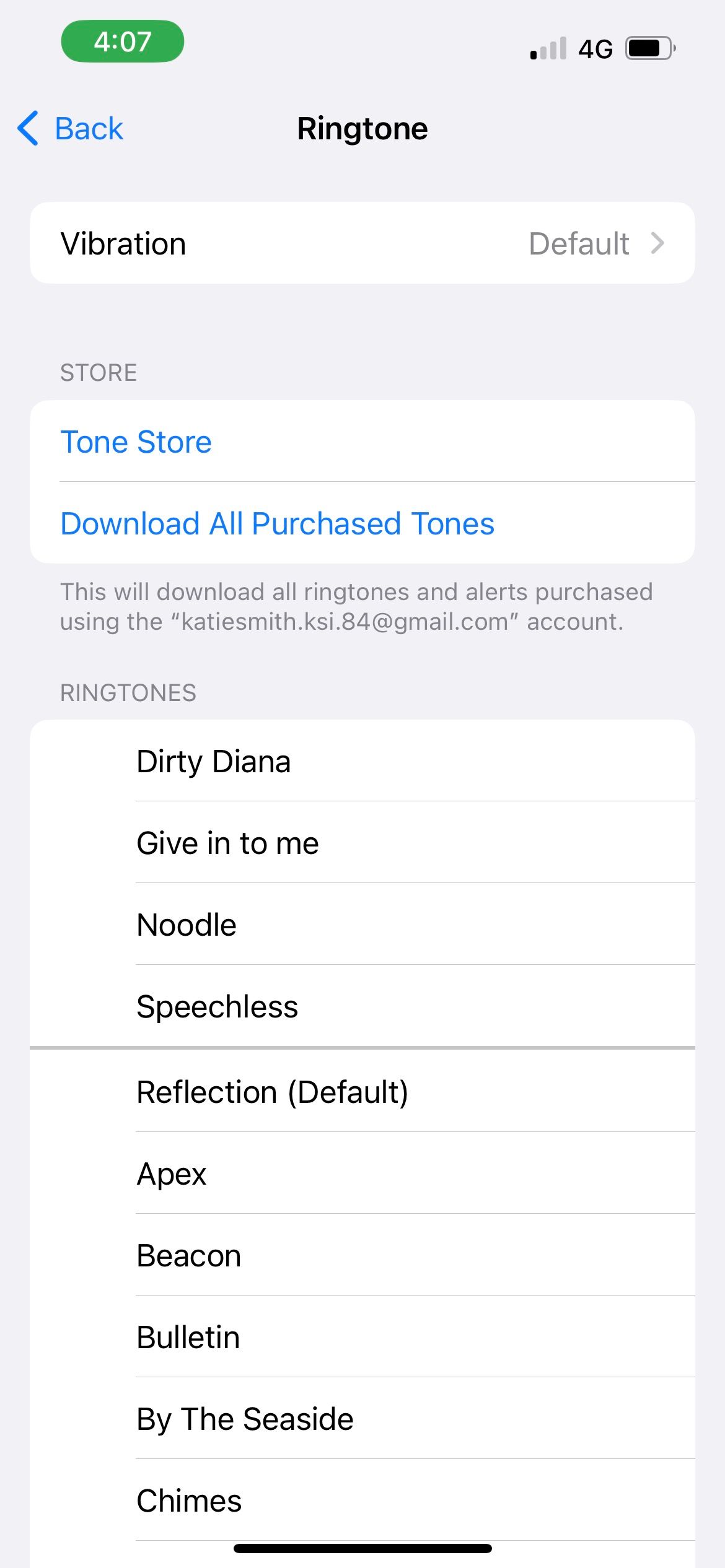
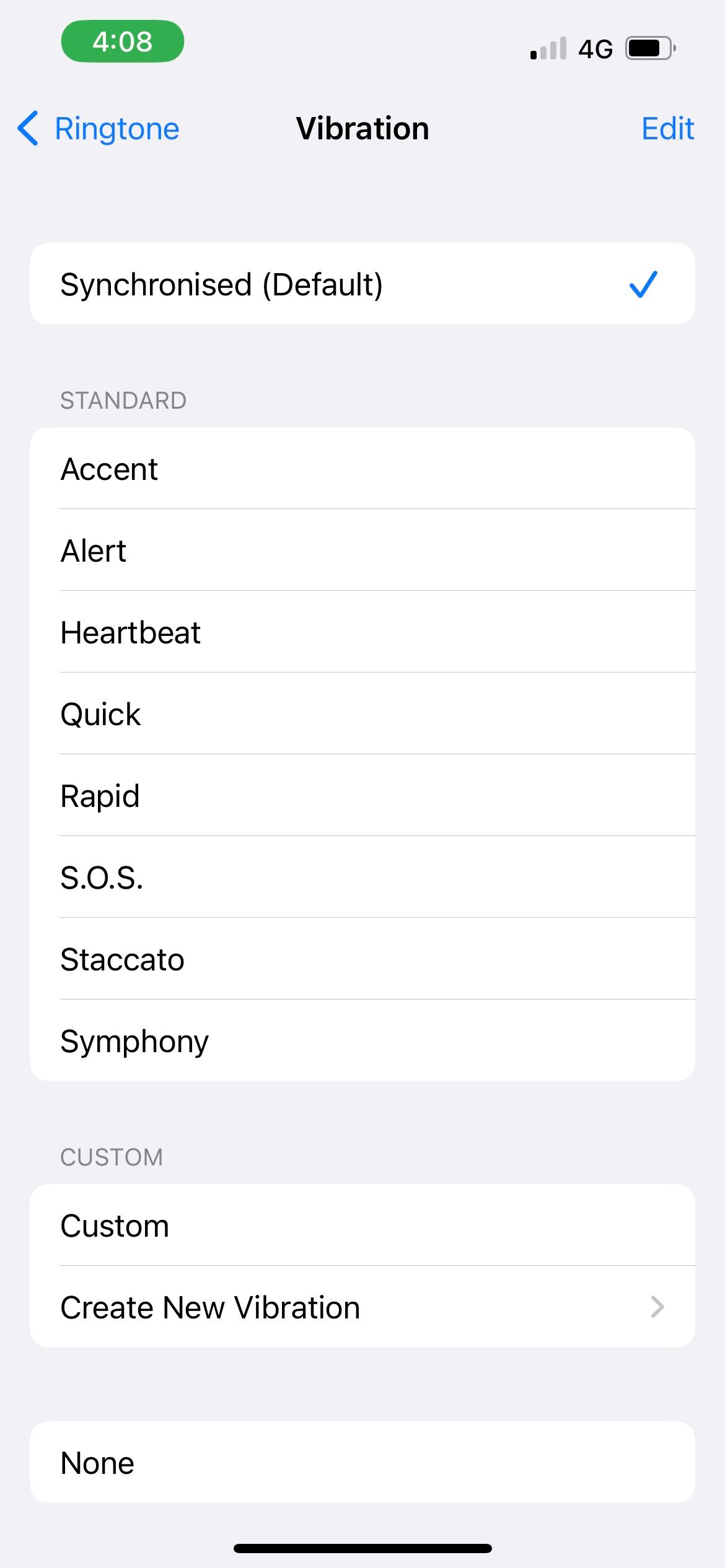
रिंगटोन के लिए एक वैध कंपन पैटर्न का चयन करने के बाद, ध्वनि और हैप्टिक्स पैटर्न सूची पर वापस जाएं। टेक्स्ट टोन, नया वॉइसमेल, नया मेल इत्यादि के लिए इन चरणों को दोहराएं।
6. अपने iPhone को अपडेट करें
Apple के iOS सॉफ़्टवेयर अपडेट अक्सर बग फिक्स और प्रदर्शन सुधार के साथ आते हैं। इसलिए, यदि उपरोक्त विधियाँ आपके लिए काम नहीं करती हैं, तो यह सॉफ़्टवेयर में ही एक बग हो सकता है।
इसलिए, जब आपका डिवाइस साइलेंट या रिंग मोड पर कंपन नहीं करता है, तो आपके iPhone को अपडेट करना समाधान हो सकता है।
7. अपने iPhone को पुनरारंभ करें
सॉफ़्टवेयर गड़बड़ियां कभी-कभी आपके iPhone को कंपन करने से रोक सकती हैं, चाहे वह रिंग या साइलेंट मोड पर हो। ऐसे मामलों में, बस अपने iPhone को पुनरारंभ करने से समस्या हल हो जाएगी, जिससे यह समस्या निवारण चरण आज़माने लायक हो जाएगा। ध्यान दें कि आपके iPhone को पुनः आरंभ करने के लिए आपके पास मौजूद मॉडल के आधार पर विभिन्न चरणों की आवश्यकता हो सकती है।
8. सभी सेटिंग्स रीसेट करें
यदि बाकी सभी विफल हो जाते हैं, तो आप अपने iPhone पर सभी सेटिंग्स रीसेट करने का प्रयास कर सकते हैं। यह प्रक्रिया आपके डिवाइस की सभी सेटिंग्स को डिफ़ॉल्ट फ़ैक्टरी स्थिति में लौटा देती है।
यदि आपके डिवाइस पर बहुत अधिक डेटा है, तो प्रक्रिया में काफी समय लग सकता है, इसलिए आपको इस विधि को केवल तभी आज़माना चाहिए जब आपको तुरंत अपने iPhone का उपयोग करने की आवश्यकता न हो।
सेटिंग्स > सामान्य > आईफोन ट्रांसफर या रीसेट करें > रीसेट पर जाएं। सभी सेटिंग्स रीसेट करें चुनें।
गलती से भी सभी सामग्री और सेटिंग्स मिटाएं का चयन न करें, क्योंकि इससे आपके iPhone का सारा डेटा हट जाएगा।
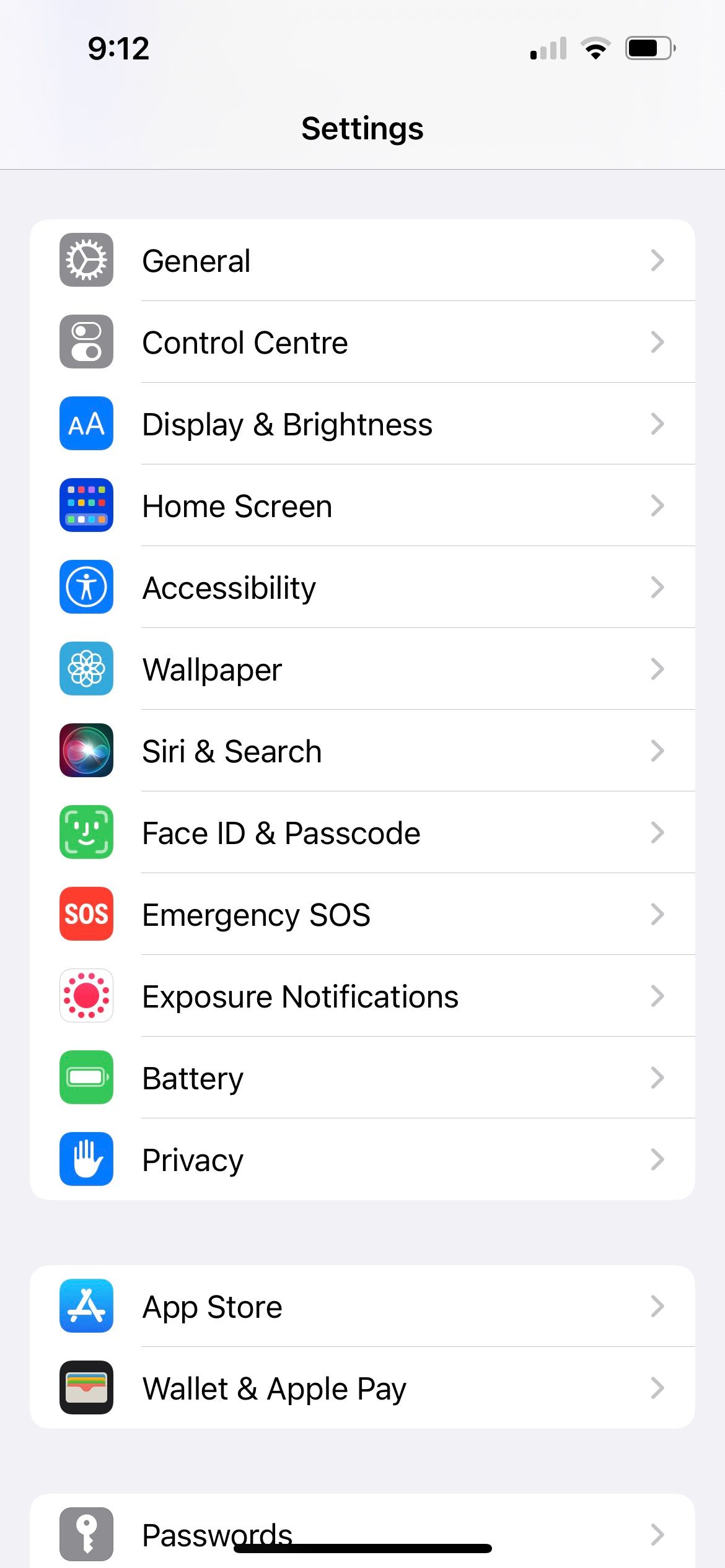
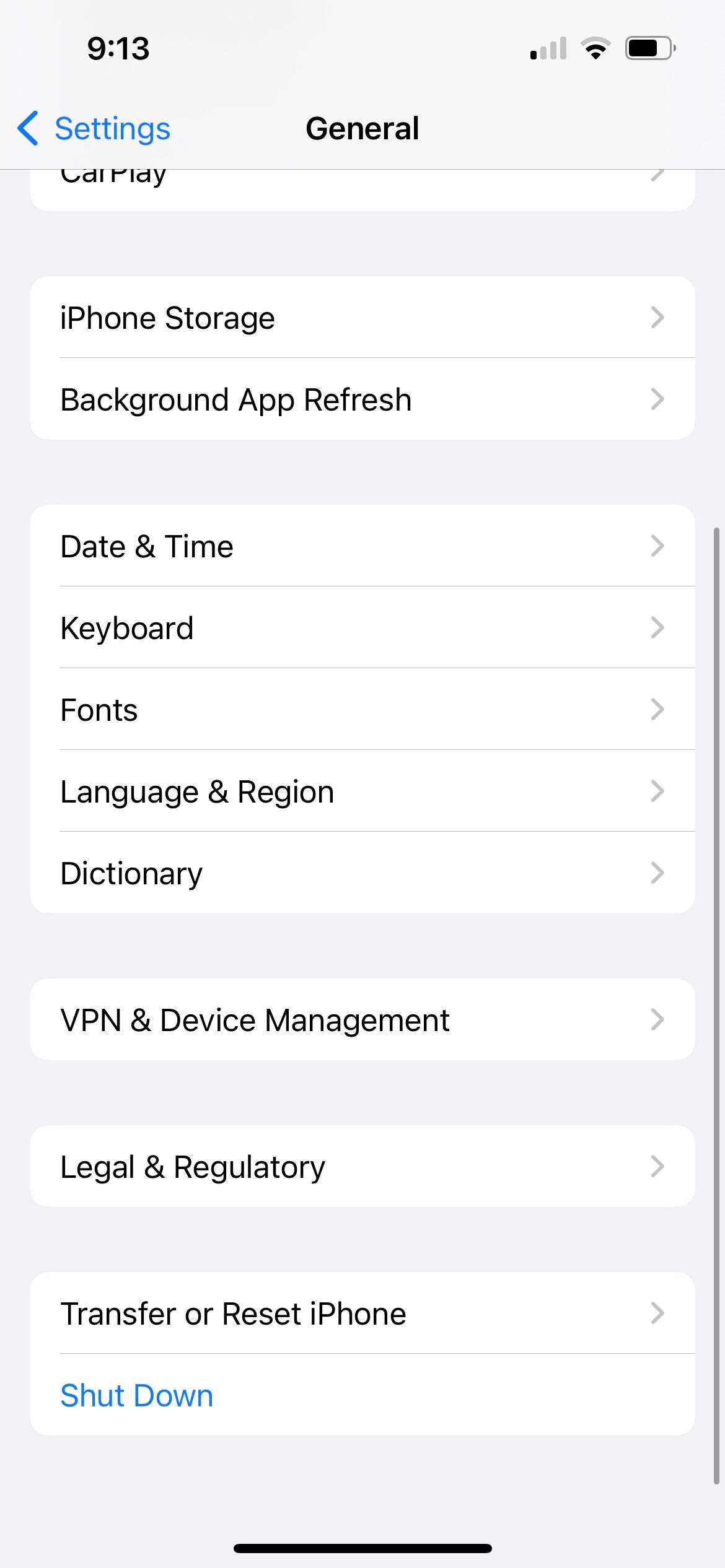
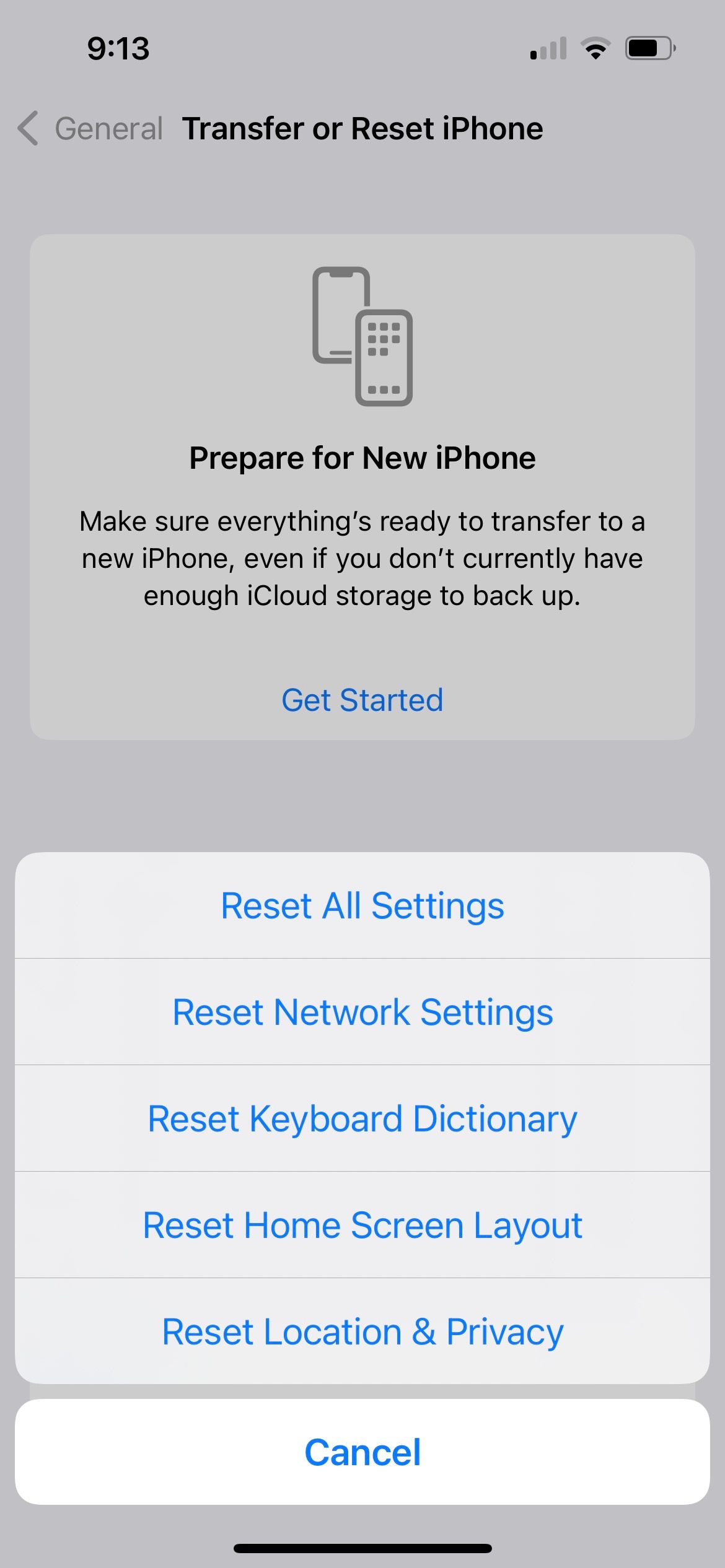
क्या आप केवल अपने iPhone पर कॉल और टेक्स्ट के लिए कंपन सक्षम कर सकते हैं?
यदि उपरोक्त समाधान काम करते हैं और आपका iPhone साइलेंट और रिंग मोड पर फिर से कंपन कर सकता है, तो अभी भी एक दुविधा है - क्या होगा यदि आप चाहते हैं कि आपका iPhone केवल इनकमिंग कॉल और टेक्स्ट के लिए कंपन करे, लेकिन सिस्टम हैप्टिक्स के लिए नहीं?
यदि आपको हैप्टिक फीडबैक से होने वाला कंपन परेशान करने वाला और असुविधाजनक लगता है तो आप अकेले नहीं हैं। दुर्भाग्य से, अभी केवल आपके iPhone पर कॉल और टेक्स्ट के लिए कंपन सक्षम करने का कोई तरीका नहीं है। एक बार जब आप सिस्टम हैप्टिक्स या वाइब्रेशन को टॉगल कर देते हैं, तो यह सभी iPhone वाइब्रेशन को बंद कर देता है।
हालाँकि, आप अपने iPhone को केवल साइलेंट मोड में कंपन करने के लिए रिंग मोड पर कंपन का त्याग कर सकते हैं। इसे प्राप्त करने के लिए, आपको यह करना होगा:
साउंड्स एंड हैप्टिक्स में सिस्टम हैप्टिक्स पर टॉगल करें। रिंग मोड में प्ले हैप्टिक्स को टॉगल करें, फिर साइलेंट मोड में प्ले हैप्टिक्स को टॉगल करें। एक्सेसिबिलिटी > टच में वाइब्रेशन पर टॉगल करें।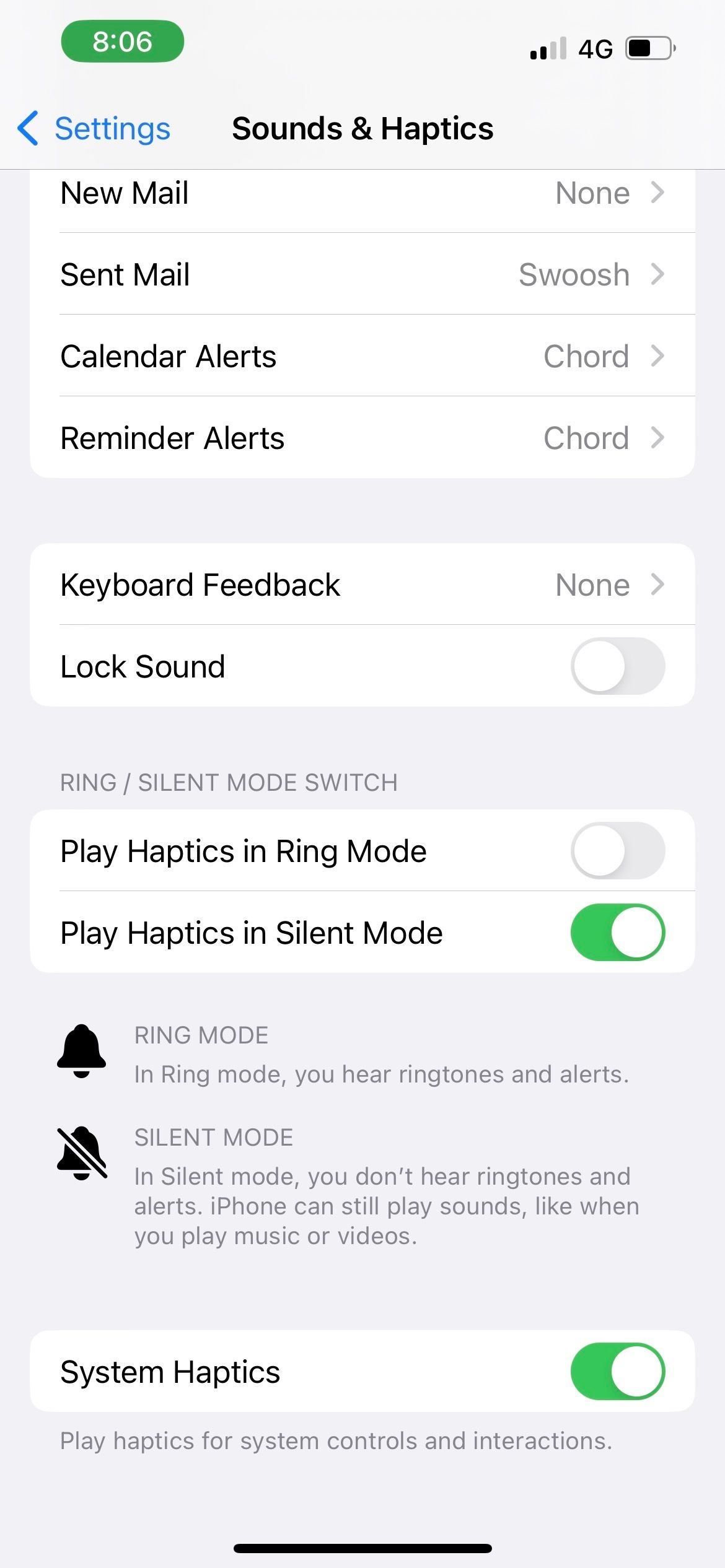
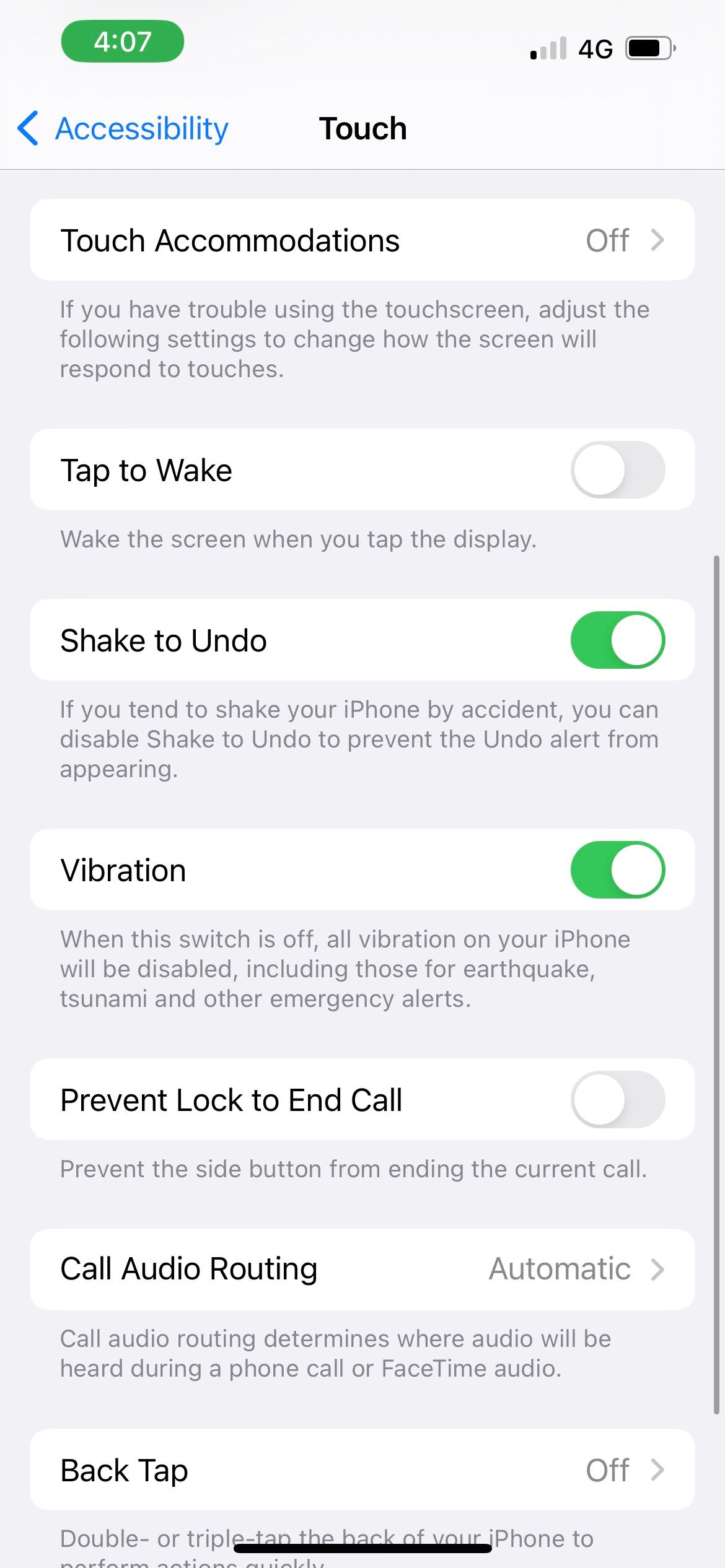
इसके अतिरिक्त, साइलेंट मोड पर सिस्टम हैप्टिक्स को जितना संभव हो सके कम करने के लिए, आप सेटिंग्स> साउंड्स एंड हैप्टिक्स> कीबोर्ड फीडबैक पर भी जा सकते हैं और हैप्टिक को टॉगल कर सकते हैं। इस तरह, जब भी आप अपने iPhone के कीबोर्ड पर कोई अक्षर टाइप करेंगे तो कम से कम आप टैपिंग कंपन का अनुभव करने से बच जाएंगे।
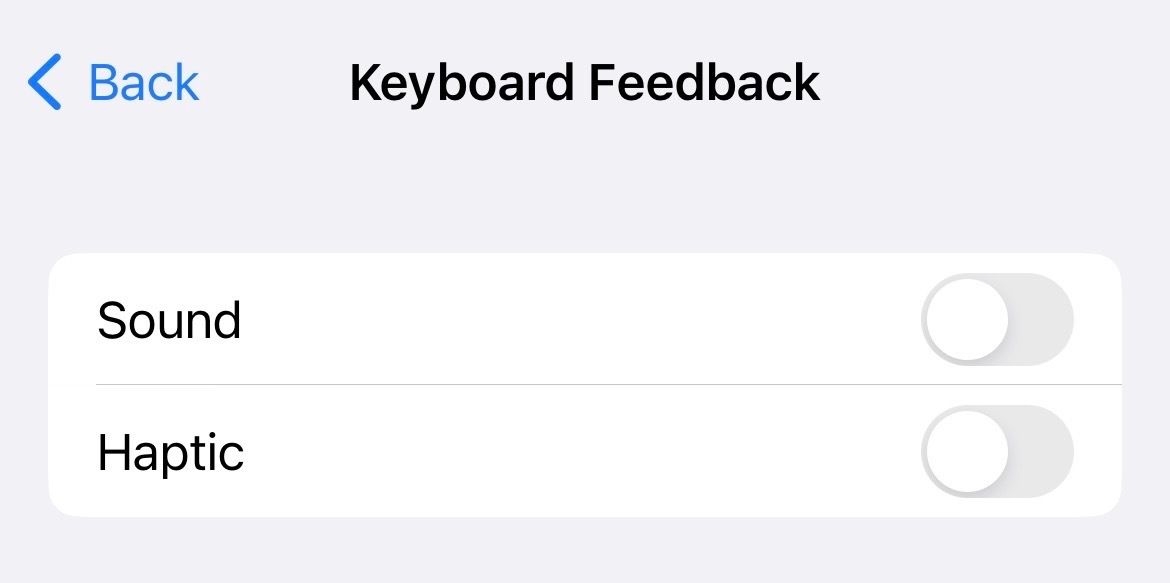
अलर्ट से सावधान रहने के लिए अपने iPhone के कंपन का उपयोग करें
हमें उम्मीद है कि यदि आपका iPhone साइलेंट या रिंग मोड में कंपन नहीं कर रहा था, तो सुधारों की इस सूची से आपको समस्या का समाधान करने में मदद मिली। नोकिया फोन के पुराने दिनों से, कंपन ने हमें हमेशा यह सुनिश्चित करने में मदद की है कि हम कॉल या टेक्स्ट से न चूकें।
जब iPhone की बात आती है, तो कुंजी सिस्टम हैप्टिक्स और कंपन को चालू करना है और यह सुनिश्चित करना है कि आपने अलर्ट के लिए एक कार्यशील कंपन पैटर्न चुना है।
-
 मैक पर मेल ऐप में जीमेल लॉगिन विफल होने के 3 समाधानबुनियादी सुधार अपनी इंटरनेट स्पीड जांचें: यदि आपके पास डुअल-बैंड राउटर है तो 5GHz फ़्रीक्वेंसी बैंड से कनेक्ट करने का प्रयास करें। अपना ईमेल और पासवर...सॉफ्टवेयर ट्यूटोरियल 2024-11-07 को प्रकाशित
मैक पर मेल ऐप में जीमेल लॉगिन विफल होने के 3 समाधानबुनियादी सुधार अपनी इंटरनेट स्पीड जांचें: यदि आपके पास डुअल-बैंड राउटर है तो 5GHz फ़्रीक्वेंसी बैंड से कनेक्ट करने का प्रयास करें। अपना ईमेल और पासवर...सॉफ्टवेयर ट्यूटोरियल 2024-11-07 को प्रकाशित -
 iPhone पर अनुवाद ऐप के काम न करने के 3 समाधानबुनियादी सुधार ऑन-डिवाइस मोड सक्षम या अक्षम करें: सेटिंग्स खोलें > अनुवाद करें > ऑन-डिवाइस मोड अक्षम करें। जांचें अपना इंटरनेट कनेक्शन: चलते-फिरते भाष...सॉफ्टवेयर ट्यूटोरियल 2024-11-07 को प्रकाशित
iPhone पर अनुवाद ऐप के काम न करने के 3 समाधानबुनियादी सुधार ऑन-डिवाइस मोड सक्षम या अक्षम करें: सेटिंग्स खोलें > अनुवाद करें > ऑन-डिवाइस मोड अक्षम करें। जांचें अपना इंटरनेट कनेक्शन: चलते-फिरते भाष...सॉफ्टवेयर ट्यूटोरियल 2024-11-07 को प्रकाशित -
 मैक पर साइकिल काउंट (बैटरी) क्या है और इसे कैसे जांचेंमेरे मैकबुक पर साइकिल की गिनती क्या है आपके मैक पर एक चक्र गणना तब होती है जब आप इसकी बैटरी की 100% शक्ति का उपयोग करते हैं, चाहे आप अपने मैकबुक को कि...सॉफ्टवेयर ट्यूटोरियल 2024-11-07 को प्रकाशित
मैक पर साइकिल काउंट (बैटरी) क्या है और इसे कैसे जांचेंमेरे मैकबुक पर साइकिल की गिनती क्या है आपके मैक पर एक चक्र गणना तब होती है जब आप इसकी बैटरी की 100% शक्ति का उपयोग करते हैं, चाहे आप अपने मैकबुक को कि...सॉफ्टवेयर ट्यूटोरियल 2024-11-07 को प्रकाशित -
 स्टीम त्रुटि को ठीक करना कोई डाउनलोड स्रोत नहीं? तुम्हें सिर्फ ज्ञान की आवश्यकता हैआपके द्वारा रिपोर्ट की गई स्टीम त्रुटि नो डाउनलोड सोर्स के अनुसार, हम कई प्रभावी समाधान खोजते हैं और प्राप्त करते हैं जिन्हें मिनीटूल सॉल्यूशन द्वारा ...सॉफ्टवेयर ट्यूटोरियल 2024-11-07 को प्रकाशित
स्टीम त्रुटि को ठीक करना कोई डाउनलोड स्रोत नहीं? तुम्हें सिर्फ ज्ञान की आवश्यकता हैआपके द्वारा रिपोर्ट की गई स्टीम त्रुटि नो डाउनलोड सोर्स के अनुसार, हम कई प्रभावी समाधान खोजते हैं और प्राप्त करते हैं जिन्हें मिनीटूल सॉल्यूशन द्वारा ...सॉफ्टवेयर ट्यूटोरियल 2024-11-07 को प्रकाशित -
 विंडोज़ पीसी पर संसाधन उपयोग कम रखने की 10 आदतेंएक दशक पहले, एक कम क्षमता वाला विंडोज़ कंप्यूटर मेरा दैनिक ड्राइवर था। इसमें केवल 4GB रैम, एक लो-एंड प्रोसेसर और कोई समर्पित ग्राफिक्स कार्ड नहीं था।...सॉफ्टवेयर ट्यूटोरियल 2024-11-07 को प्रकाशित
विंडोज़ पीसी पर संसाधन उपयोग कम रखने की 10 आदतेंएक दशक पहले, एक कम क्षमता वाला विंडोज़ कंप्यूटर मेरा दैनिक ड्राइवर था। इसमें केवल 4GB रैम, एक लो-एंड प्रोसेसर और कोई समर्पित ग्राफिक्स कार्ड नहीं था।...सॉफ्टवेयर ट्यूटोरियल 2024-11-07 को प्रकाशित -
 एंड्रॉइड पर हटाए गए टेक्स्ट संदेशों को पुनः प्राप्त करने के 5 तरीकेविधि 1: संग्रह और स्पैम फ़ोल्डर की जाँच करें Google संदेश ऐप पर किसी टेक्स्ट संदेश को गलती से संग्रहित करना आसान है। यदि आपने संदेश को हटाने के बजाय य...सॉफ्टवेयर ट्यूटोरियल 2024-11-07 को प्रकाशित
एंड्रॉइड पर हटाए गए टेक्स्ट संदेशों को पुनः प्राप्त करने के 5 तरीकेविधि 1: संग्रह और स्पैम फ़ोल्डर की जाँच करें Google संदेश ऐप पर किसी टेक्स्ट संदेश को गलती से संग्रहित करना आसान है। यदि आपने संदेश को हटाने के बजाय य...सॉफ्टवेयर ट्यूटोरियल 2024-11-07 को प्रकाशित -
 यहां बताया गया है कि मैं अपने विंडोज 11 पीसी का उचित बैकअप कैसे लेता हूंहालाँकि विंडोज़ बैकअप विंडोज़ 11 के लिए एक अच्छा बैकअप समाधान है, लेकिन इसकी अपनी सीमाएँ हैं। यही कारण है कि मैं अपने विंडोज 11 पीसी का ठीक से बैकअप ल...सॉफ्टवेयर ट्यूटोरियल 2024-11-07 को प्रकाशित
यहां बताया गया है कि मैं अपने विंडोज 11 पीसी का उचित बैकअप कैसे लेता हूंहालाँकि विंडोज़ बैकअप विंडोज़ 11 के लिए एक अच्छा बैकअप समाधान है, लेकिन इसकी अपनी सीमाएँ हैं। यही कारण है कि मैं अपने विंडोज 11 पीसी का ठीक से बैकअप ल...सॉफ्टवेयर ट्यूटोरियल 2024-11-07 को प्रकाशित -
 टेक्स्ट मैसेज (एसएमएस) को एंड्रॉइड से एंड्रॉइड में कैसे ट्रांसफर करेंउपयोग में आसान इंटरफ़ेस के साथ, एंड्रॉइड डिवाइस दुनिया भर में आधे से अधिक स्मार्टफोन उपयोगकर्ताओं की पसंद हैं। कोई नया डिवाइस सेट करते समय या किसी पुर...सॉफ्टवेयर ट्यूटोरियल 2024-11-07 को प्रकाशित
टेक्स्ट मैसेज (एसएमएस) को एंड्रॉइड से एंड्रॉइड में कैसे ट्रांसफर करेंउपयोग में आसान इंटरफ़ेस के साथ, एंड्रॉइड डिवाइस दुनिया भर में आधे से अधिक स्मार्टफोन उपयोगकर्ताओं की पसंद हैं। कोई नया डिवाइस सेट करते समय या किसी पुर...सॉफ्टवेयर ट्यूटोरियल 2024-11-07 को प्रकाशित -
 क्या किसी व्यवस्थापक ने साइन इन प्रतिबंधित कर दिया है? अब फिक्स करें!सही जानकारी दर्ज करने के बाद आपको एक व्यवस्थापक ने साइन इन प्रतिबंधित कर दिया है क्यों प्राप्त होता है? अपने सिस्टम को दोबारा अनलॉक कैसे करें? यदि आप ...सॉफ्टवेयर ट्यूटोरियल 2024-11-07 को प्रकाशित
क्या किसी व्यवस्थापक ने साइन इन प्रतिबंधित कर दिया है? अब फिक्स करें!सही जानकारी दर्ज करने के बाद आपको एक व्यवस्थापक ने साइन इन प्रतिबंधित कर दिया है क्यों प्राप्त होता है? अपने सिस्टम को दोबारा अनलॉक कैसे करें? यदि आप ...सॉफ्टवेयर ट्यूटोरियल 2024-11-07 को प्रकाशित -
 ब्लॉक किए गए नंबरों से कॉल आने से कैसे रोकेंविधि 1: अवरुद्ध संख्या सूची की समीक्षा करें इससे पहले कि आप गहराई में जाएं, अपने फोन पर ब्लॉक किए गए नंबरों की सूची को दोबारा जांच लें, इससे ब्लॉक किए...सॉफ्टवेयर ट्यूटोरियल 2024-11-07 को प्रकाशित
ब्लॉक किए गए नंबरों से कॉल आने से कैसे रोकेंविधि 1: अवरुद्ध संख्या सूची की समीक्षा करें इससे पहले कि आप गहराई में जाएं, अपने फोन पर ब्लॉक किए गए नंबरों की सूची को दोबारा जांच लें, इससे ब्लॉक किए...सॉफ्टवेयर ट्यूटोरियल 2024-11-07 को प्रकाशित -
 एंड्रॉइड स्क्रीन पर लंबवत या क्षैतिज रेखाओं को ठीक करने के 3 तरीकेबुनियादी सुधार अपने डिवाइस को पुनरारंभ करें: समस्या पैदा करने वाले किसी भी बग या गड़बड़ी को दूर करने के लिए अपने डिवाइस को पुनरारंभ करें। अपने डिवाइस...सॉफ्टवेयर ट्यूटोरियल 2024-11-07 को प्रकाशित
एंड्रॉइड स्क्रीन पर लंबवत या क्षैतिज रेखाओं को ठीक करने के 3 तरीकेबुनियादी सुधार अपने डिवाइस को पुनरारंभ करें: समस्या पैदा करने वाले किसी भी बग या गड़बड़ी को दूर करने के लिए अपने डिवाइस को पुनरारंभ करें। अपने डिवाइस...सॉफ्टवेयर ट्यूटोरियल 2024-11-07 को प्रकाशित -
 iPhone पर पिक्चर फ़िट वॉलपेपर बनाने के 3 तरीकेविधि 1: वॉलपेपर रिसाइज़र ऐप का उपयोग करके आप कार्य करने के लिए तृतीय-पक्ष वॉलपेपर आकार बदलने वाले ऐप्स का उपयोग कर सकते हैं। ऐसे। चरण 1: इंस्टासाइज ऐप...सॉफ्टवेयर ट्यूटोरियल 2024-11-07 को प्रकाशित
iPhone पर पिक्चर फ़िट वॉलपेपर बनाने के 3 तरीकेविधि 1: वॉलपेपर रिसाइज़र ऐप का उपयोग करके आप कार्य करने के लिए तृतीय-पक्ष वॉलपेपर आकार बदलने वाले ऐप्स का उपयोग कर सकते हैं। ऐसे। चरण 1: इंस्टासाइज ऐप...सॉफ्टवेयर ट्यूटोरियल 2024-11-07 को प्रकाशित -
 विंडोज 11 पर वाईफाई डिस्कनेक्ट होता रहता है - 5 त्वरित सुधारनेटवर्क एडाप्टर श्रेणी का विस्तार करें, अपने वाईफ़ाई एडाप्टर पर राइट-क्लिक करें, और अपडेट ड्राइवर चुनें। ड्राइवरों के लिए स्वचालित रूप से खोजें का चय...सॉफ्टवेयर ट्यूटोरियल 2024-11-07 को प्रकाशित
विंडोज 11 पर वाईफाई डिस्कनेक्ट होता रहता है - 5 त्वरित सुधारनेटवर्क एडाप्टर श्रेणी का विस्तार करें, अपने वाईफ़ाई एडाप्टर पर राइट-क्लिक करें, और अपडेट ड्राइवर चुनें। ड्राइवरों के लिए स्वचालित रूप से खोजें का चय...सॉफ्टवेयर ट्यूटोरियल 2024-11-07 को प्रकाशित -
 विंडोज़ 11 पर राइट क्लिक के काम न करने के 3 समाधानबुनियादी सुधार: परिधीय उपकरणों को अनप्लग करें: यह काम करेगा क्योंकि यह संभावित सॉफ़्टवेयर हस्तक्षेप और हार्डवेयर टकराव को अलग करता है जो समस्या को ट्र...सॉफ्टवेयर ट्यूटोरियल 2024-11-07 को प्रकाशित
विंडोज़ 11 पर राइट क्लिक के काम न करने के 3 समाधानबुनियादी सुधार: परिधीय उपकरणों को अनप्लग करें: यह काम करेगा क्योंकि यह संभावित सॉफ़्टवेयर हस्तक्षेप और हार्डवेयर टकराव को अलग करता है जो समस्या को ट्र...सॉफ्टवेयर ट्यूटोरियल 2024-11-07 को प्रकाशित -
 आप संतोषजनक निष्पादन योग्य गुम त्रुटि को कैसे ठीक कर सकते हैं?यह उन खिलाड़ियों के लिए रोमांचक खबर हो सकती है जो लंबे समय से सैटिस्फैक्टरी का इंतजार कर रहे हैं कि सैटिस्फैक्टरी अब स्टीम पर उपलब्ध है। हालाँकि, बहुत...सॉफ्टवेयर ट्यूटोरियल 2024-11-07 को प्रकाशित
आप संतोषजनक निष्पादन योग्य गुम त्रुटि को कैसे ठीक कर सकते हैं?यह उन खिलाड़ियों के लिए रोमांचक खबर हो सकती है जो लंबे समय से सैटिस्फैक्टरी का इंतजार कर रहे हैं कि सैटिस्फैक्टरी अब स्टीम पर उपलब्ध है। हालाँकि, बहुत...सॉफ्टवेयर ट्यूटोरियल 2024-11-07 को प्रकाशित
चीनी भाषा का अध्ययन करें
- 1 आप चीनी भाषा में "चलना" कैसे कहते हैं? #का चीनी उच्चारण, #का चीनी सीखना
- 2 आप चीनी भाषा में "विमान ले लो" कैसे कहते हैं? #का चीनी उच्चारण, #का चीनी सीखना
- 3 आप चीनी भाषा में "ट्रेन ले लो" कैसे कहते हैं? #का चीनी उच्चारण, #का चीनी सीखना
- 4 आप चीनी भाषा में "बस ले लो" कैसे कहते हैं? #का चीनी उच्चारण, #का चीनी सीखना
- 5 चीनी भाषा में ड्राइव को क्या कहते हैं? #का चीनी उच्चारण, #का चीनी सीखना
- 6 तैराकी को चीनी भाषा में क्या कहते हैं? #का चीनी उच्चारण, #का चीनी सीखना
- 7 आप चीनी भाषा में साइकिल चलाने को क्या कहते हैं? #का चीनी उच्चारण, #का चीनी सीखना
- 8 आप चीनी भाषा में नमस्ते कैसे कहते हैं? 你好चीनी उच्चारण, 你好चीनी सीखना
- 9 आप चीनी भाषा में धन्यवाद कैसे कहते हैं? 谢谢चीनी उच्चारण, 谢谢चीनी सीखना
- 10 How to say goodbye in Chinese? 再见Chinese pronunciation, 再见Chinese learning
























